かんたん携帯9
オンラインマニュアル
画像を編集する
データフォルダに保存された写真や画像などの静止画は、サイズを変更したり、効果を追加したりすることができます。
- 画像の種類やサイズによっては、加工できないことがあります。
手順
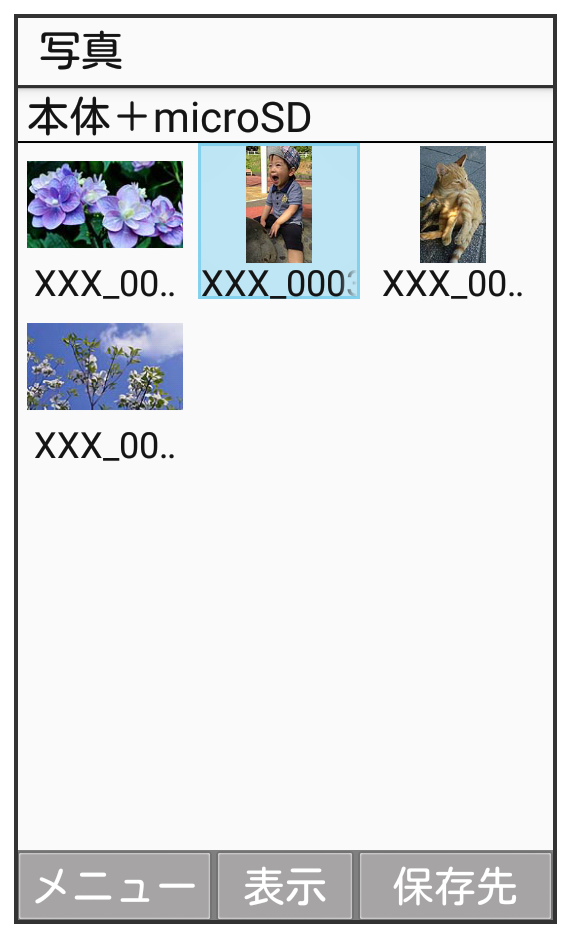
画像が表示されます。
手順
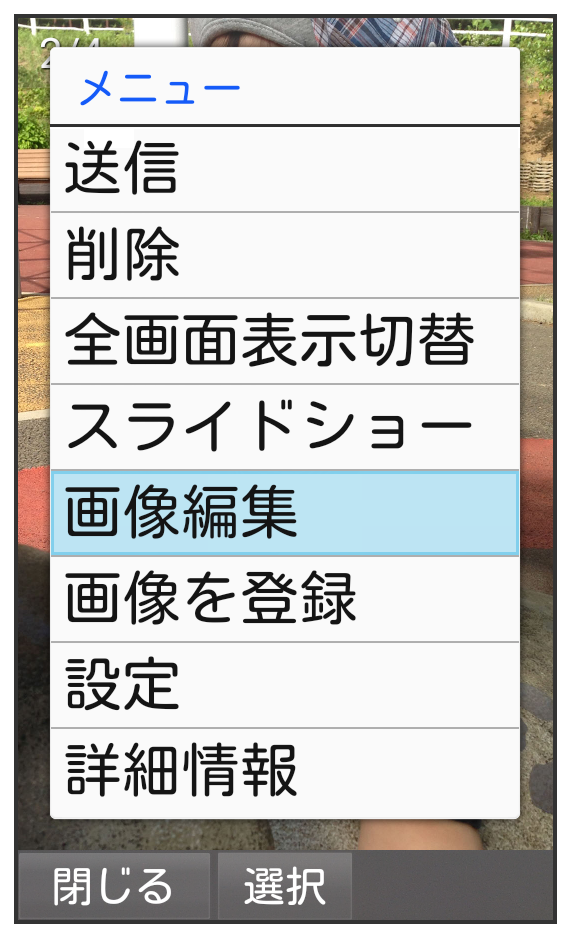
画像編集画面が表示されます。
手順

編集が終了し、別ファイルとしてデータが保存されます。
スクロール
関連情報
画像編集時の操作
画像を切り取る(トリミング)
画像編集画面で- トリミング範囲を選択時に
 (縮小)/
(縮小)/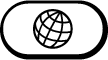 (拡大)を押して範囲を縮小/拡大できます。
(拡大)を押して範囲を縮小/拡大できます。
画像のサイズを変更する(リサイズ)
画像編集画面で画像を回転させる
画像編集画面で画像を反転させる(鏡)
画像編集画面で画像に効果を付ける(エフェクト)
画像編集画面で画像を補正する
画像編集画面で画像に日付スタンプを貼り付ける
画像編集画面で- 日付の色を変更するときは、スタンプの位置を調整時に
 (メニュー)色を選択
(メニュー)色を選択 と操作します。
と操作します。 - 日付の大きさを変更するときは、スタンプの位置を調整時に
 (メニュー)//と操作します。
(メニュー)//と操作します。
顔にモザイクを追加する(顔かくし)
画像編集画面で- 顔枠を選択中に
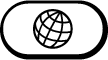 (削除)を押すと、顔枠を削除します。
(削除)を押すと、顔枠を削除します。 - 範囲調整中に
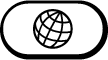 (切替)を押すと、範囲設定のカーソル位置を変更できます。
(切替)を押すと、範囲設定のカーソル位置を変更できます。 - 顔検出されていない画像にはモザイクを追加できません。